Leserwahl
Populäre Artikel
Nach der Installation eines neuen Betriebssystems von Microsoft stellen sich viele die Frage, wo sich der alte IE-Browser befindet oder wie man den Internet Explorer für Windows 10 herunterlädt. Trotz der Tatsache, dass ein neuer in 10 erschienen ist, kann der alte Standardbrowser auch nützlich sein : für einige ist es vertrauter , und in einigen Situationen funktionieren darin Websites und Dienste, die in anderen Browsern nicht funktionieren.
Der Internet Explorer ist eine der Hauptkomponenten von Windows 10, von der die Funktion des Betriebssystems selbst abhängt (dies ist seit der Version von Windows 98 der Fall) und nicht vollständig entfernt werden kann (obwohl Sie es deaktivieren können, siehe). Wenn Sie also einen IE-Browser benötigen, sollten Sie nicht suchen, wo Sie ihn herunterladen können. Meistens müssen Sie einen der folgenden einfachen Schritte ausführen, um ihn zu starten.
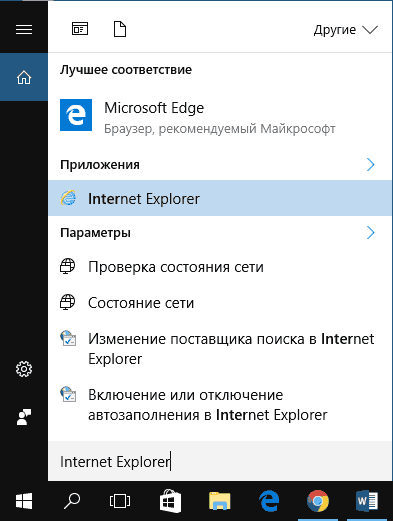
Ich denke, dass 4 Möglichkeiten zum Starten des Internet Explorers ausreichen und in den meisten Fällen funktionieren sie, außer wenn iexplore.exe im Ordner Programme \ Internet Explorer fehlt (dieser Fall wird im letzten Teil des Tutorials besprochen ).
Wenn es für Sie bequemer ist, eine Internet Explorer-Verknüpfung zur Hand zu haben, können Sie sie ganz einfach in der Windows 10-Taskleiste oder auf dem Desktop platzieren.
Die einfachsten (meiner Meinung nach) Möglichkeiten, dies zu tun:
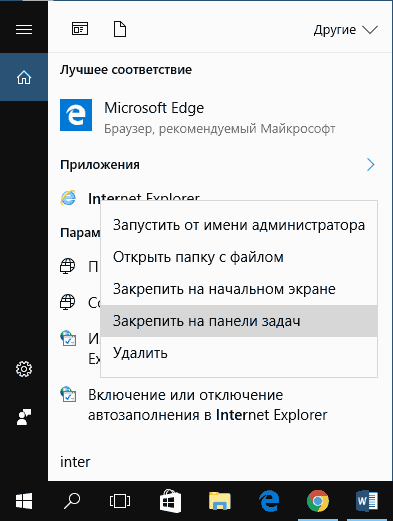
Dies sind nicht alle Methoden: Sie können beispielsweise einfach mit der rechten Maustaste auf den Desktop klicken, aus dem Kontextmenü Neu - Verknüpfung auswählen und den Pfad zur Datei iexplore.exe als Objekt angeben. Ich hoffe jedoch, dass die angegebenen Methoden ausreichen, um das Problem zu lösen.
Manchmal kann sich herausstellen, dass Internet Explorer 11 nicht in Windows 10 vorhanden ist und die oben genannten Methoden zum Starten nicht funktionieren. In den meisten Fällen bedeutet dies, dass die erforderliche Komponente im System deaktiviert ist. Um es zu aktivieren, reicht es normalerweise aus, die folgenden Schritte zu befolgen:
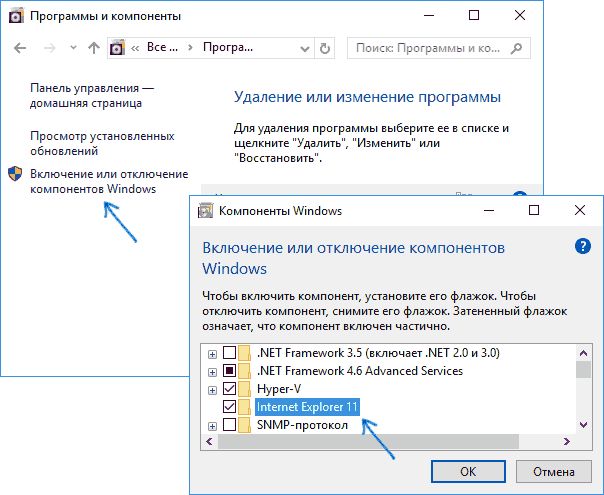
Nach diesen Schritten sollte Internet Explorer unter Windows 10 installiert und normal gestartet werden.
Wenn der IE bereits in den Komponenten aktiviert war, versuchen Sie, ihn zu deaktivieren, neu zu starten und dann erneut zu aktivieren und neu zu starten: Dies kann die Probleme beim Starten des Browsers beheben.
Gelegentlich kann es zu einem Absturz kommen, der Sie daran hindert, Internet Explorer mit den Windows 10-Funktionseinstellungen zu installieren.In diesem Fall können Sie diese Lösung ausprobieren.
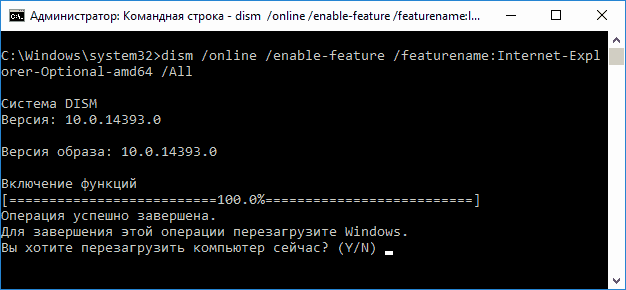
Wenn alles gut geht, stimmen Sie einem Neustart Ihres Computers zu. Danach können Sie Internet Explorer starten und verwenden. Wenn der Befehl gemeldet hat, dass die angegebene Komponente nicht gefunden wurde oder aus irgendeinem Grund nicht installiert werden konnte, können Sie wie folgt vorgehen:
Wenn diese Schritte nicht dazu beitragen, dass Internet Explorer funktioniert, würde ich empfehlen. Und wenn Sie etwas immer noch nicht beheben können, dann schauen Sie sich den Artikel mit Materialien zum Thema an - es kann sinnvoll sein, das System zurückzusetzen.
Zusätzliche Informationen: Um das Internet Explorer-Installationsprogramm für andere Windows-Versionen herunterzuladen, ist es bequem, die spezielle offizielle Seite zu verwenden
| In Verbindung stehende Artikel: | |
|
IPad-Passwort: Arbeitsmöglichkeiten zur Wiederherstellung
Ich habe mein iPad-Passwort vergessen - die Situation ist ganz normal und ... So stellen Sie Yandex und Mail wieder her
Aufrufe: 56982 Wie man ein Passwort für eine längst vergessene Mail wiederherstellt. Nicht... Was tun, wenn Steam gehackt wird: Schritt-für-Schritt-Anleitung
Steam ist der größte Spielplatz der Welt. Tägliche Benutzer ... | |